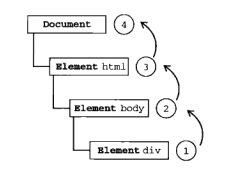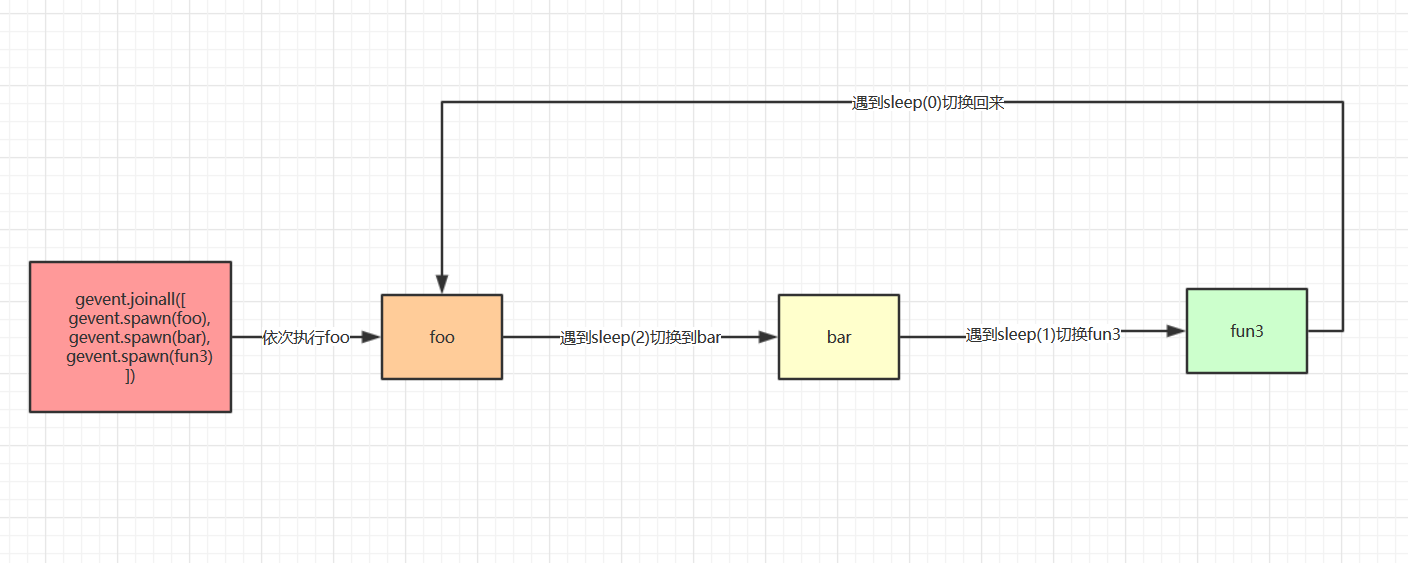搭建node.js开发环境
本文只针对在Linux或者Mac下面。至于使用 Windows 并坚持玩新技术的同学,我坚信他们一定有着过人的、甚至是不可告人的兼容性 bug 处理能力,所以这部分同学麻烦自行兼容一下。
1.首先安装一个nvm( https://github.com/creationix/nvm )
$ curl -o- https://raw.githubusercontent.com/creationix/nvm/v0.25.2/install.sh | bashnvm的全称是 Node Version Manager,之所以需要这个工具,是因为Node.js的各种特性都没有稳定下来,所以我们经常由于老项目或尝新的原因,需要切换各种版本。
安装完成后,你的 shell 里面应该就有个 nvm 命令了,调用它试试
$ nvm当看到有输出时,则 nvm 安装成功。
2.安装Node.js
通过nvm安装任意版本的node
$ nvm install 0.12.0node服务器的搭建和使用,于是你就会看到一段非常快速进度条:
######################################################################## 100.0%
Now using node v0.12.0安装完成后,查看一下
$ nvm ls这时候可以看到自己安装的所有 Node.js 版本,输出应如下:
-> v6.0.0v8.0.0
default -> 6.0.0 (-> v6.0.0)
node -> stable (-> v8.0.0) (default)
stable -> 8.0 (-> v8.0.0) (default)
iojs -> N/A (default)
lts/* -> lts/carbon (-> N/A)
lts/argon -> v4.9.1 (-> N/A)
lts/boron -> v6.14.2 (-> N/A)
lts/carbon -> v8.11.2 (-> N/A)箭头表示目前使用的版本
可以指定nvm使用什么版本
nvm use v8.0.0然后再次查看,这时候小箭头应该出现了。
node.js配置、OK,我们在终端中输入
$ nodeREPL(read–eval–print loop) 应该就出来了,那我们就成功了。
随便敲两行命令玩玩吧。
比如 > while (true) {},这时你的 CPU 应该会飚高。
完善安装
上述过程完成后,有时会出现,当开启一个新的 shell 窗口时,找不到 node 命令的情况。
这种情况一般来自两个原因
基于node搭建前端服务器、一、shell 不知道 nvm 的存在
二、nvm 已经存在,但是没有 default 的 Node.js 版本可用。
解决方式:
一、检查 ~/.profile 或者 ~/.bash_profile 中有没有这样两句
export NVM_DIR="/Users/YOURUSERNAME/.nvm"
[ -s "$NVM_DIR/nvm.sh" ] && . "$NVM_DIR/nvm.sh" # This loads nvm
没有的话,加进去。
这两句会在 bash 启动的时候被调用,然后注册 nvm 命令。
二、
调用
$ nvm lsjava与node。看看像不像上述图1中一样,有 default 的指向。
如果没有的话,执行
$ nvm alias default 0.12再
$ nvm ls看一下
感谢前辈的总结,阅读原文(https://github.com/alsotang/node-lessons/tree/master/lesson0)